[스팀시티] 고팍스 거래소를 이용하여 STEEM 구매하는 방법 - 왕 초보자용

목적
고팍스 거래소에 현금을 입금, STEEM구매, Steemit에 STEEM 송금이라는 단순한 3가지 목적을 달성하기 위한 간략한 내용의 포스팅입니다. 고팍스 거래소에서 타 거래소로 송금을 비롯한 다른 암호화폐 구매 및 활용 등의 목적과 이 글에서 설명하는 내용이 다소 다를 수 있으며 좀 더 자세한 내용들은 생략이 되었으니 그 점은 유의해주시길 바랍니다.
3가지 목적을 달성하기 위한 순서는 다음과 같습니다.
고팍스 가입하기 ▶ KRW 지갑 등록 ▶ KRW 지갑에 현금 입금하기 ▶ STEEM 구매 ▶ STEEM 지갑 등록 ▶ Steemit 지갑에 STEEM 송금
고팍스(GOPAX)
가입하기
기술중심의 가상화폐 거래소 - 고팍스를 가입하는 방법은 고팍스 공식 가이드[PDF]의 1 ~ 22page까지 참고하셔서 가입하시면 됩니다. 공식 가이드에서 회원가입 부분이 정말 잘 정리되어 여러분이 따라하기 좋습니다. 다만 회원가입을 제외한 부분은 이 글의 목적에서 벗어나고 다른 가상화폐(또는 암호화폐)와 관련된 부분이 포함되어 있어 불필요한 부분이 많습니다. 따라서 회원가입 부분을 제외한 부분은 다음의 내용들을 참고해주시기 바랍니다.
현금 입금을 위한
KRW지갑 등록하기
고팍스에 정상적으로 가입을 완료하고 로그인까지 완료하면 화면 상단의 메인메뉴에서 [지갑관리]가 선택되었는지 확인합니다. 지금 설명해드리는 내용은 [지갑관리]에서 진행되는 부분입니다.

회원가입 완료된 후 로그인까지 완료되면 아래와 같은 화면을 보실 수 있습니다.
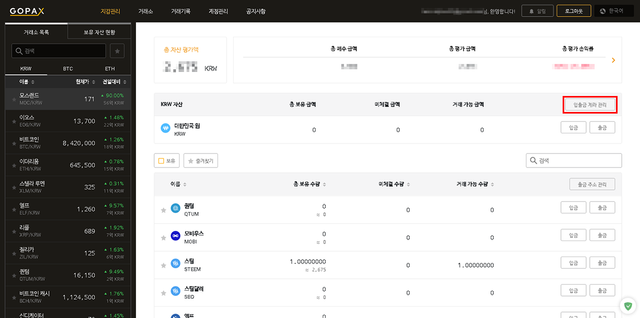
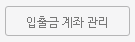 를 클릭하여 현금입금이 가능하도록 KRW지갑을 추가합니다.
를 클릭하여 현금입금이 가능하도록 KRW지갑을 추가합니다.
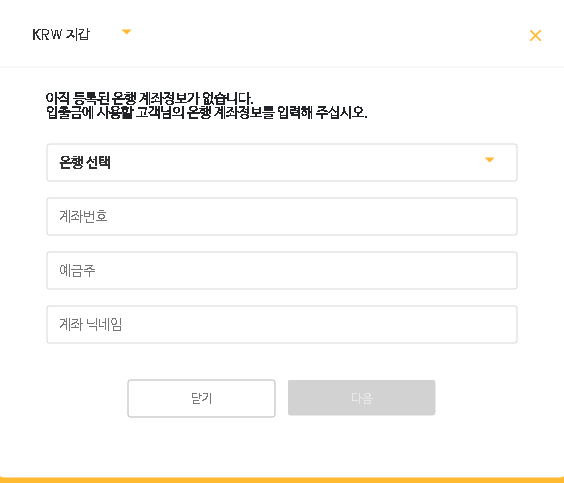
본인이 거래하는 은행계좌정보를 입력합니다. 참고로 1개월에 최대 3회까지 삭제와 수정을 허용하니 이 점 유의하셔서 등록해주시길 바랍니다. [계좌 닉네임]은 여러 계좌를 등록했을 때 본인이 구분하기 쉽게하기 위한 구분 이름이니 본인이 구분하기 쉽게 입력해주세요. 저 같은 경우는 그냥 은행이름을 동일하게 입력했습니다.
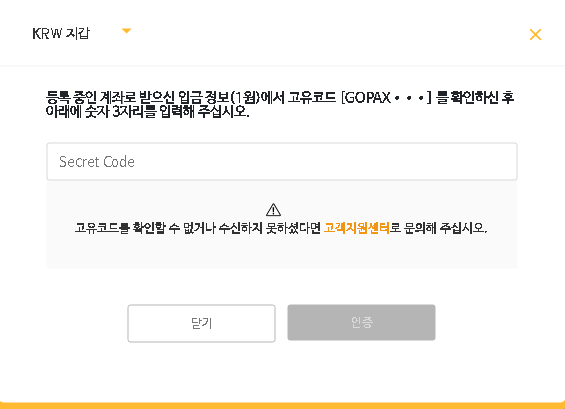
본인이 입력한 은행계좌의 은행 모바일뱅킹이나 인터넷 뱅킹 등을 이용하여 거래내역을 조회하면 고팍스로부터 1원이 입금되었으며 입금자명은 [GOPAX***]으로 기재되어 있습니다. 입금자명에 표시된 ***의 3자리 숫자를 Secret Code란에 적고 인증을 진행합니다.
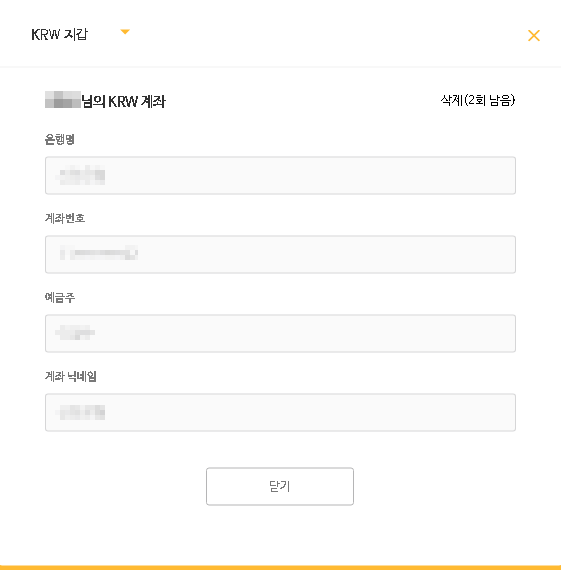
Secret Code를 적고 정상적으로 인증이 완료되면 KRW지갑에 KRW계좌가 등록된 것을 확인할 수 있습니다.
KRW지갑에
현금 입금하기
화면 상단의 메인메뉴에서 [지갑관리]가 클릭되었는지 확인합니다. 지금 설명해드리는 내용은 [지갑관리]에서 진행되는 부분입니다.

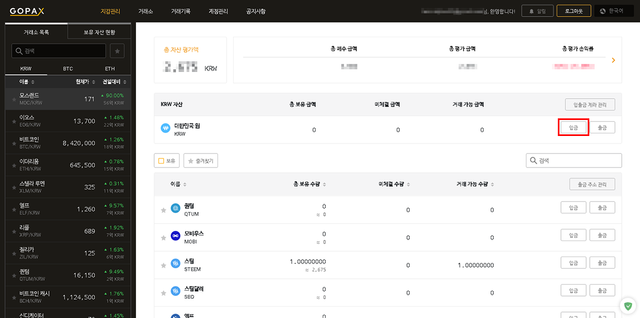
 를 클릭하면 아래의 화면을 보실 수 있습니다.
를 클릭하면 아래의 화면을 보실 수 있습니다.
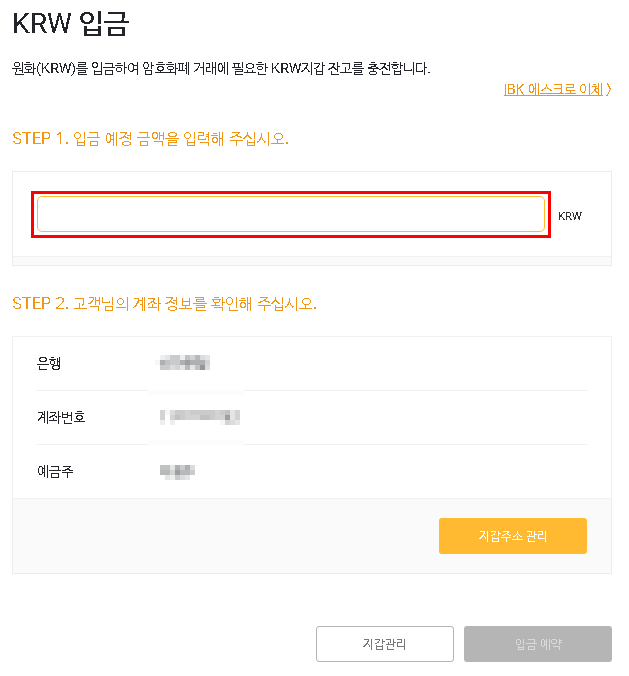
입금할 금액을 입력하고 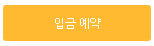 을 클릭합니다.
을 클릭합니다.
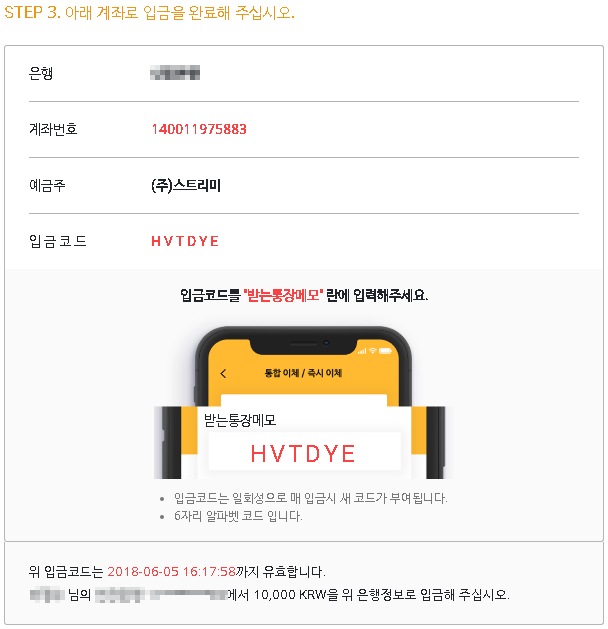
지금 보는 화면과 여러분이 보는 화면이 다소 다를 수 있는데 여러분이 보게 되는 화면에 맞게 모바일뱅킹이나 인터넷뱅킹 등을 이용하여 입금을 진행해주세요. 입금코드가 유효한 제한시간이 있습니다. 그러니 정해진 유효한 시간 내에 입금을 해야 하며 유효시간이 지나면 유효한 입금코드를 받기 위해 처음부터 다시 진행해줘야 합니다.
STEEM 구매하기
고팍스에서 거래가 되는 SBD(스팀달러)를 비롯한 다른 암호화폐를 구매하는 방법이 모두 동일합니다. 여기서는 STEEM을 구매하는 방법을 기준으로 설명 드립니다.
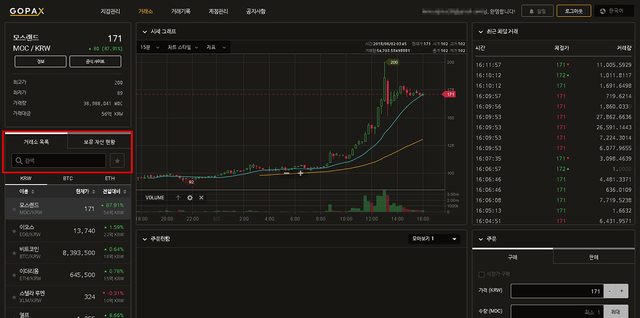
좌측에 암호화폐를 검색할 수 있는 곳에 [스팀]을 검색합니다.
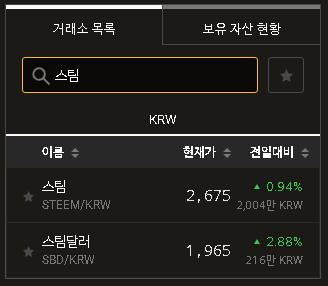
아래와 같이 검색된 결과를 볼 수 있는데 시세는 실시간으로 변동하니 STEEM의 가격은 여러분이 보는 화면의 가격과 다를 수 있습니다. 검색된 스팀을 클릭하여 화면 오른쪽의 하단의 주문창을 확인합니다.
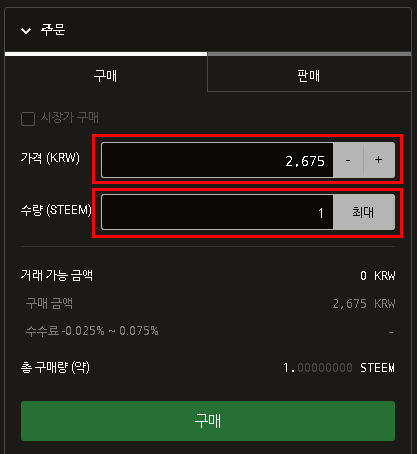
구매하고 싶은 스팀의 가격과 수량을 적어 구매 버튼을 클릭합니다.
구매버튼을 클릭하면 지금 당장 구매가 될 수도 있고 1시간 후가 될 수도 있고 며칠 후가 될 수도 있습니다. 내가 구매하고자 하는 가격과 STEEM의 수량이 판매하고자 하는 가격과 판매물량이 있어야 거래가 성립하는 것이니깐요.
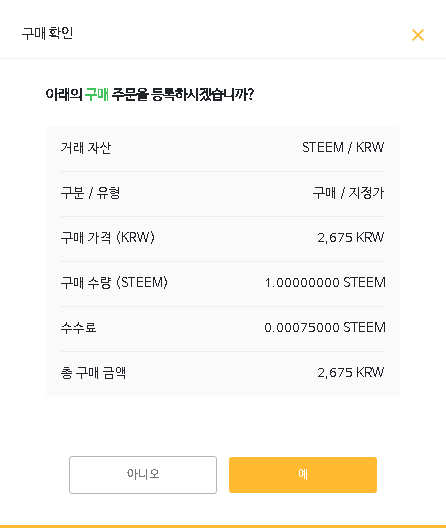
구매가격과 구매수량을 최종적으로 확인합니다. 확인을 마쳤으면 [예]를 클릭하여 구매를 진행합니다.
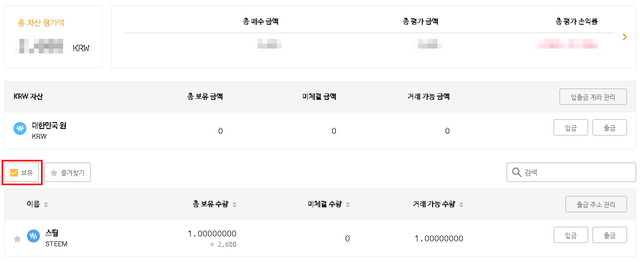
왼쪽의 빨간색 네모박스처럼 [보유] 부분을 클릭하면 자신이 구매하여 보유중인 암호화폐만 표시되니 쉽게 확인이 가능합니다. 정상적으로 STEEM 구매가 완료되면 화면과 같이 구매한 스팀이 확인 가능합니다.
STEEM 지갑
등록하기
이제 막 가입하고 KRW지갑에 현금입금까지 완료한 초보 고팍스 거래소 이용자라서 Steemit 출금 주소가 입력되어 있지 않습니다. 앞서 설명한 KRW 지갑을 입력하는 방법과 거의 비슷합니다. 그래서 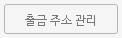 를 클릭해서 STEEM 지갑을 입력해보겠습니다. 클릭하게 되면 다음과 같이 KRW지갑이 먼저 보이게 됩니다.
를 클릭해서 STEEM 지갑을 입력해보겠습니다. 클릭하게 되면 다음과 같이 KRW지갑이 먼저 보이게 됩니다.
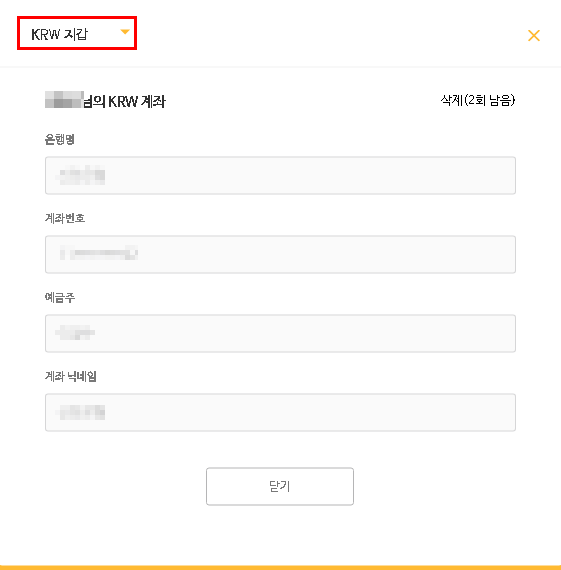
왼쪽 상단의 표시된 부분을 클릭하여 [STEEM 지갑]으로 변경해줍니다.
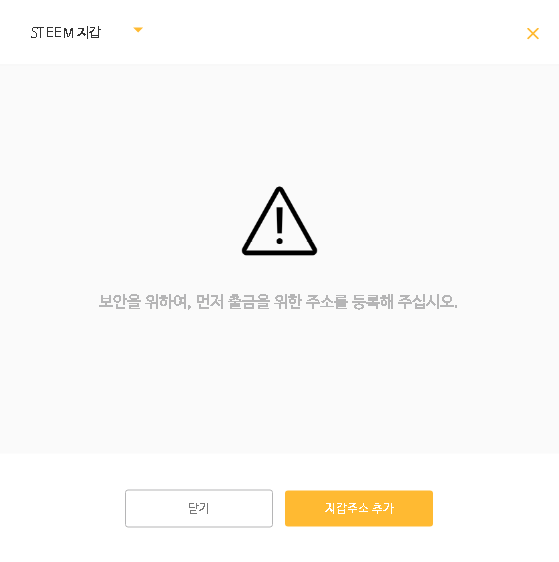
주소가 등록되지 않았기 때문에 위와 같은 화면을 보게 됩니다.
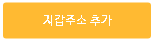 를 클릭해서 지갑주소를 추가하겠습니다.
를 클릭해서 지갑주소를 추가하겠습니다.
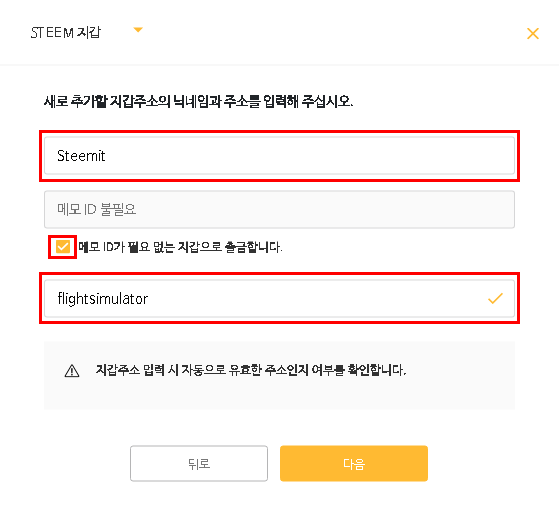
지갑주소 닉네임
지갑을 쉽게 구분하기 위한 지갑 이름입니다. 본인이 구분하기 쉽게 적어주세요.
저는 Steemit으로 입력했습니다.
지갑메모 ID
지갑메모 ID는 STEEM을 고팍스 거래소에서 다른 거래소로 송금하는 경우에 필요합니다. 우리의 목적은 스팀구매 후 Steemit의 계정으로 직접 송금을 할 것이기 때문에 이번에는 지갑메모 ID를 사용하지 않습니다. 따라서 별도로 입력할 필요 없이 “메모 ID가 필요 없는 지갑으로 출금합니다.”의 체크박스를 클릭해줍니다. 클릭하고나면 캡처화면처럼 메모 ID 불필요라고 적히게 됩니다.
지갑주소
@을 제외한 본인의 Steemit ID(예를 들어 flightsimulator)를 적어주는데 반드시 확인, 확인, 확인 또 확인해주세요. 사람은 누구나 실수를 할 수 있습니다. 그래서 알파벳 철자 하나로 다른 사람에게 전송되는 경우가 있으며 그런 일이 벌어질 경우 매우 문제가 복잡해집니다.
바로 며칠 전에 zzings 님이 zzing님에게 잘못 입금했습니다. 두 분 모두 한국 분이며 zzing님이 선한 분이라서 다행이지 나쁜 마음을 먹은 스티미언에게 잘못 전송되었다면 돌려 받기 힘들겠죠?
지갑주소를 확인, 확인, 확인 또 확인하여 STEEM을 입금하고자 하는 본인 ID를 확인했다면 다음 버튼을 클릭해 주세요.
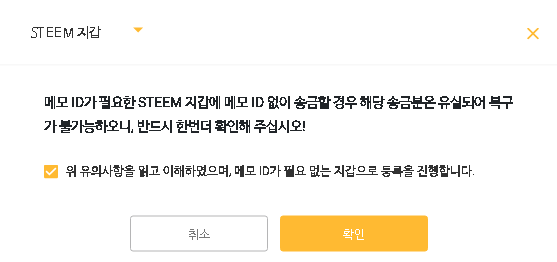
다른 거래소로 송금할 때는 반드시 메모ID가 필요하지만 Steemit의 본인 ID에 입금할 것이라 이 메시지는 무시하셔도 괜찮습니다. 만약 이 포스팅의 목적과 다른 여러분이 Steemit이 아닌 다른 거래소에 송금한다면 반드시 메모ID를 적어주셔야 합니다. 이 포스팅은 Steemit에 STEEM을 송금하는 기준으로 작성되었으니 이번에는 무시하고 확인 버튼을 클릭하겠습니다.
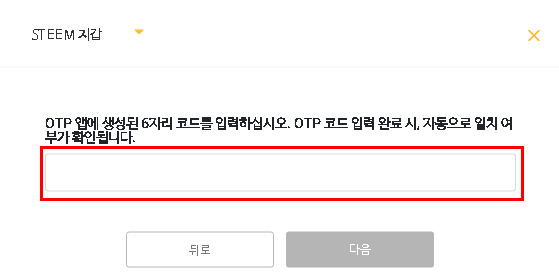
회원가입시 OTP코드를 보고 입력하는 방법 기억나시죠? 휴대폰 OTP 앱을 실행하여 6자리 숫자를 입력해주시면 자동으로 일치 여부가 확인되고 다음페이지로 넘어갑니다.

STEEM 지갑 등록이 완료되면 위와 같이 본인이 입력한 것과 같은 화면을 보실 수 있습니다.
혹시라도 여기서 다시 확인하였을 때 지갑주소에 입금하고자 하는 본인 ID가 아니라면 해당 잘못된 지갑 주소를 삭제고 올바른 지갑주소를 추가해주세요.
Steemit 지갑에
STEEM 송금
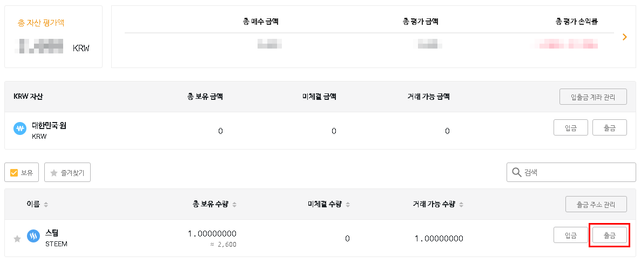
STEEM 지갑 등록이 완료되었으니 고팍스 거래소에 보유하고 있는 STEEM을 Steemit에 송금해보겠습니다.
 을 클릭합니다.
을 클릭합니다.
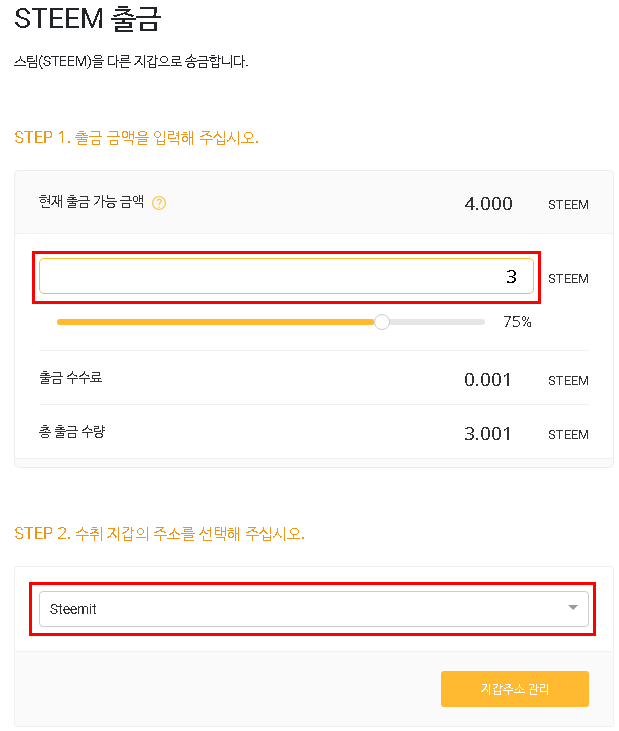

Steemit에 송금할 스팀을 입력합니다. 저는 현재 전 재산이 4 STEEM이라서 출금수수료가 0.001 STEEM 때문에 3 STEEM을 송금하겠습니다. 여러분은 저와는 아마 다를 것입니다. ^^
조금 전에 우리는 지갑관리를 통해서 수취 지갑의 주소를 등록했습니다. 해당 부분을 클릭하여 미리 등록한 지갑의 주소를 선택해줍니다. 기억나시나요? 저는 Steemit이라고 등록했었습니다.
STEP1과 STEP2를 정상적으로 입력한 것을 확인 후 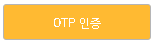 을 클릭합니다.
을 클릭합니다.
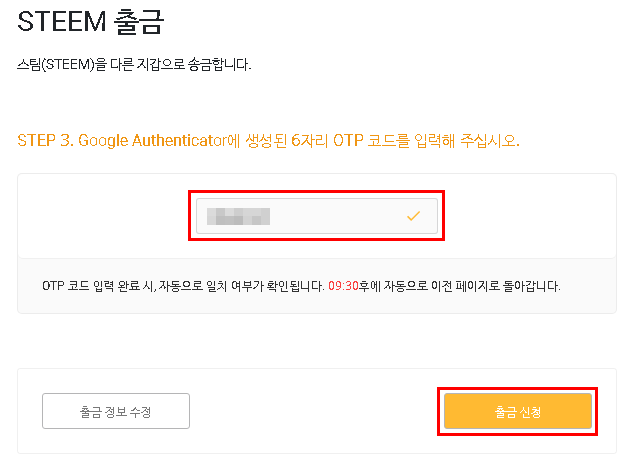
휴대폰에 설치된 Google Authenticator 앱을 사용하여 6자리 OTP 코드를 입력해주세요. 입력 후
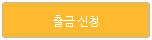 을 클릭해주세요.
을 클릭해주세요.
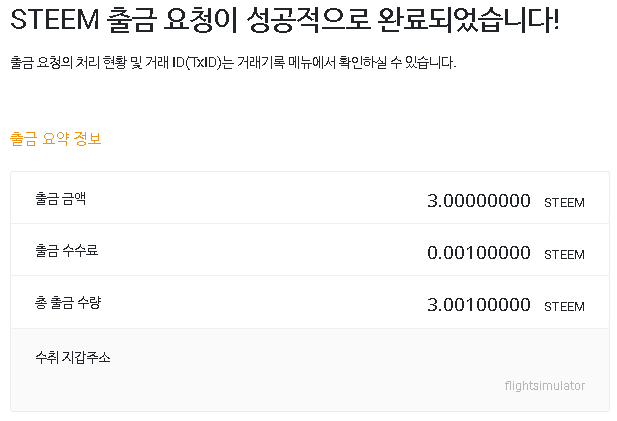
정상적으로 송금이 완료되면 보실 수 있는 화면입니다.
Steemit에 정상적으로 수취되었는지 확인은 본인의 Steemit의 블로그 메인메뉴 [지갑]에서 확인이 가능합니다.

또는 직접 주소를 입력하여 보실 수도 있습니다.
https://steemit.com/@본인ID/transfers
예를 들어 @flightsimulator(하늘)의 지갑은 다음의 주소로 접속이 가능합니다.
https://steemit.com/@flightsimulator/transfers
지갑내역에서 스크롤바를 밑으로 쭉 내리면 다음과 같은 내역을 확인할 수 있습니다.

고팍스 거래소에서 Steemit 계좌에 정상적으로 3 STEEM 입금 받은 것이 확인됩니다.
막상 해보면 별 것 아닙니다. 노파심에 또 한번 말씀드리면 혹시라도 예제를 보고 따라하면서 실수로 본인 ID가 아니라 예제에 소개된 ID로 잘못 송금했다면 되돌려드립니다. 걱정하지 마세요. 그럴 일은 없겠지만... 실수로 송금한 것이 아니라면 제가 좋은 일에 잘 쓰겠습니다. 감사합니다. 응?
[스팀시티]
[스팀시티] 지난 포스팅 리스트
[스팀시티] 스팀시티는 'Stim City' 입니다.
[스팀시티] 스팀시티가 뭐다냐 ?!?
[스팀시티] 스팀시티의 시민권자가 되어주시기 바랍니다
[스팀시티] 무엇을 줄 수 있는가?
[스팀시티] 김정은과 트럼프 그리고 @sumomo와 스팀시티
[미니 스트릿]
[미니 스트릿] #1 스팀 시티 미니 스트릿 인 서울! STIM CITY MINI STREET in SEOUL!
[작가 모집] 스팀시티 mini street in seoul에서 같이 놀 kr-art 작가를 모집합니다.
[스팀시티 프리마켓] 셀러모집 가이드라인
[3P Stim Power]
[3P Stim Power] 스팀시티의 [스팀만배 존버 프로젝트]를 시작합니다!
[3P Stim Power] 스팀만배 존버 프로젝트가 1만 스파를 돌파했습니다!
[3P Stim Power] 명칭 변경에 관한 공고
와우 잘 숙지해서 해봐야겠어요 기본은 아는 내용이지만 한번더 ^^
우리 소통해요

https://steemit.com/@sullijun
네, 왕초보자용으로 작성한 것이라 기존에 이미 알고 계신 분들에게는 그리 큰 도움은 안될 것 같아요. ^^
복습해주셔서 감사합니다. ^^
아뇨 도움 많이 되었습니다 ^^
자세한 설명 감사합니다 도움이 되었어요 !
한가지 덧붙이자면 현재 고팍스에 최초 현금(KRW)입금후 가상화폐 거래시, 가상화폐 출금은 72시간이지나야 가능합니다.
처음 스팀 충전 하려고 들떴다가 오래 기다렸던 기억이나 댓글 남겨봅니다 ㅠㅠ
그렇군요. 좋은 정보 감사합니다 ^^